2025年01月17日更新
TikTokの再投稿とは?機能の使い方やメリットと間違えた時の消し方を解説!
TikTokには他の人の投稿をフォロワーにおすすめできる再投稿という機能があります。TikTokの再投稿はどのような使い方をするのでしょうか。この記事では、再投稿機能のメリットや使い方、間違えて再投稿したときに消す方法について解説します。

目次
- 1TikTokの再投稿とは?
- ・他の人と動画をシェアできる機能
- 2TikTokの再投稿機能のメリットについて
- ・他の人におすすめの動画を拡散しやすくなる
- ・著作権違反にならずに他の人の動画を自分のアカウントからシェアできる
- 3TikTokでの再投稿機能の使い方
- ・動画を再投稿する方法
- ・間違えて再投稿した場合に消す方法
- 4TikTokの再投稿についてのQ&A
- ・再投稿したことは他の人にバレますか?
- ・自分の動画を再投稿できますか?
- ・お気に入りの動画を再投稿以外に自分だけで見る方法はありますか?
- ・自分の投稿動画を再投稿されたくないときにはどうしたらいいですか?
- ・動画を再投稿できないときの対処法はありますか
- 5TikTokの再投稿について最新まとめ
TikTokの再投稿とは?
ショート動画を簡単に投稿したり視聴したりして楽しむことができるのがTikTokです。TikTokには「再投稿」という機能がありますが、どのような機能なのでしょうか。
他のSNSアプリでは聞いたことがないTikTokの再投稿機能の詳細について、この記事では詳しく解説します。
他の人と動画をシェアできる機能
TikTokの再投稿は、他のユーザーが投稿した動画を、自分のアカウントからシェアすることができる機能です。TikTokで相互フォローしている相手に、自分がおすすめしたい動画を紹介できる機能が再投稿です。
TikTokで、他のユーザーにおすすめしたいと思った動画を再投稿すると、その動画が自分が相互フォローしている相手の「おすすめ」に表示されます。
自分だけ、相手だけのどちらか一方がフォローしている場合には、相手のおすすめには表示されません。
X(Twitter)のリポスト(リツイート)のようなもの
「再投稿」という言葉は他のSNSでは目にしませんが、似たような機能があります。それは、X(Twitter)のリポスト(リツイート)です。
Xのリポストは、他の人の投稿を自分のフォロワーにおすすめできる機能で、フォロワーが多いアカウントでは強力な拡散力を持ちます。
Xではリポストした投稿は、フォロワーの「フォロー中」のタブに必ず表示されるので、フォロワーに確実に届けることができます。
TikTokの再投稿は、相互フォローしている相手にしか表示されないので、フォロワー全員に表示されるXのリポストほどの拡散力はありませんが、相互フォローが多いアカウントであれば、Xのリポストと同じくらいの影響力を持つ可能性もあるでしょう。
 TikTokで相手をブロックするとどうなる?された場合の表示についても解説!
TikTokで相手をブロックするとどうなる?された場合の表示についても解説!TikTokの再投稿機能のメリットについて
TikTokで再投稿を利用するメリットはどのような点にあるのでしょうか。2つのメリットについて解説します。
他の人におすすめの動画を拡散しやすくなる
TikTokには多くの面白い動画やためになる動画があります。再投稿は、簡単な操作で自分が他の人におすすめしたいと思った動画を拡散できる方法です。
再投稿機能があることで、TikTokでも他の人に動画を拡散しておすすめすることができるメリットがあります。
著作権違反にならずに他の人の動画を自分のアカウントからシェアできる
他の人の動画を自分のアカウントから投稿すると、著作権法違反に問われる可能性があります。
自分のアカウントで他の人の動画を使いたいと思っても、無断使用すると著作権違法で通報される可能性があるでしょう。リミックスやデュエットも、投稿者が許可設定している場合には、その動画を使うことができますが、再編集する手間がかかります。
再投稿であれば、自分が再投稿したことが表示された上で、自分のアカウントから他の人の動画を投稿できます。動画の著作権は投稿者にありますが、自分のアカウントからも情報を発信する形を取ることができる点はメリットといえます。
 【絶対バレない】TikTokの「裏垢(サブ垢)」の作り方を解説!
【絶対バレない】TikTokの「裏垢(サブ垢)」の作り方を解説!TikTokでの再投稿機能の使い方
TikTokでの再投稿機能の使い方を解説します。
動画を再投稿する方法
他の人のTikTok動画を自分のアカウントからフォロワーに対して再投稿しておすすめする方法です。まずは、フォロワーに再投稿でおすすめしたい動画をTikTokで開きます。
画面右側にある「シェア」ボタンをタップします。
表示されるメニューの中に「再投稿」があるのでタップします。
再投稿で他のユーザーに動画を紹介する、という確認画面が表示されるので「OK」をタップします。
再投稿した動画の画面上に「再投稿しました」が表示されれば、再投稿に成功しました。
再投稿した動画は自分のプロフィールからも確認できます。
TikTokの画面で下のメニューから「プロフィール」をタップします。自分が投稿した動画一覧の上に並んでいるアイコンの中から、真ん中の「再投稿」をタップします。すると、自分が再投稿した動画を確認できます。
なお、他の人のプロフィール画面でも、そのユーザーが再投稿した動画を確認できます。
間違えて再投稿した場合に消す方法
TikTokで再投稿するつもりがないのに間違えて再投稿してしまうことがあります。間違えて再投稿しても、再投稿を消す方法があるので安心しましょう。
TikTokで間違えて再投稿した場合の、再投稿を消す方法は次のとおりです。
間違えて再投稿した動画をTikTokで開きます。自分のプロフィールの「再投稿」の一覧から開くことができます。
間違えて再投稿した動画の画面右側にある「シェア」をタップします。
メニューの中に「再投稿の削除」があるのでタップします。すると、その動画の再投稿を消すことができます。
なお、自分の動画が他の人に再投稿されたときに、その再投稿を動画の投稿者が消す方法はありません。TikTokの再投稿を消す方法を使えるのは、再投稿したユーザーだけです。
再投稿されたくない場合には、投稿者側には消す方法がないのでその動画を非公開設定にするしかないでしょう。
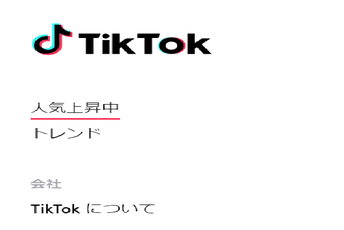 【誰でもバズる!】TikTokの「おすすめ」に載る方法!上手な活用方法も解説!
【誰でもバズる!】TikTokの「おすすめ」に載る方法!上手な活用方法も解説!TikTokの再投稿についてのQ&A
TikTokでの再投稿についてよくある質問へお答えします。
再投稿したことは他の人にバレますか?
再投稿した動画が相互フォローしている相手のおすすめに表示されるときには、必ず再投稿した人のアカウントアイコンが表示されます。また、自分のプロフィールの再投稿一覧にも表示されます。他の人にバレないように再投稿することはできません。
また、動画の投稿者に対しては、投稿者が自分の設定で再投稿の通知をオフにしていればバレることはありません。しかし、初期設定では通知はオンになっているために、初期設定から変更していなければ、多くの場合、投稿者にも通知でバレます。
自分の動画を再投稿できますか?
TikTokでは自分の動画を再投稿することはできません。再投稿できるのは、他の人が投稿した動画だけです。
お気に入りの動画を再投稿以外に自分だけで見る方法はありますか?
TikTokでお気に入りの動画を他の人におすすめする再投稿以外に自分で楽しみたいときには、セーブかダウンロードすることがおすすめです。
セーブした動画は、プロフィールのコレクションタブに追加されて、自分だけで楽しむことができます。
セーブは次の方法でできます。
セーブしたい動画の画面右側のセーブボタンをタップすると、その動画をセーブできます。
自分の投稿動画を再投稿されたくないときにはどうしたらいいですか?
TikTokでは、公開されている動画を再投稿されないように、動画の投稿者が設定することはできません。どうしても動画を再投稿されたくない場合には、その動画を非公開設定にするしかない点に注意が必要です。
動画を再投稿できないときの対処法はありますか
TikTokで再投稿機能が使えないときには、アプリかOSのバージョンが古くなっている可能性があります。アプリストアのTikTokの配信ページやスマホのソフトウェアアップデートで更新情報がないかを確認してみましょう。
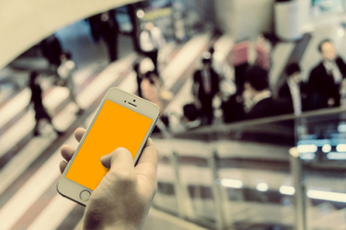 【TikTok】桜ちゃんのプロフィール!出身地/年齢やインスタも紹介!
【TikTok】桜ちゃんのプロフィール!出身地/年齢やインスタも紹介!TikTokの再投稿について最新まとめ
TikTokの再投稿は、おすすめ動画を簡単に他の人に紹介できるメリットのある方法です。しかし、再投稿ボタンがシェアボタンを押して表示されるメニューの一番最初にあることから、間違えて押してしまう人も多いようです。
しかし、間違えたときでも、簡単に消す方法があるので、ぜひTikTokユーザーは再投稿機能を使って、おすすめ動画を拡散してみましょう。

















